19 October, 2021 | News
Anche se l’estate è appena finita e potrebbe sembrare un argomento fuori stagione, non c’è periodo migliore per iniziare a pianificare un progetto per la prossima estate. Questo ci farà sognare un po’, immaginando quando potremmo goderci il sole a bordo della nostra piscina, sdraiati comodamente su un comodo lettino, leggendo un libro e bevendo una bibita fresca.
E per immaginarlo al meglio perché non creare il nostro progetto con DomuS3D e poi realizzare un bel rendering? Qui di seguito vediamo come fare.
Per prima cosa iniziamo un nuovo progetto disegnando la planimetria. Possiamo creare i vani adiacenti la piscina, per rendere maggiormente realistica l’ambientazione, collocando la piscina nel contesto in cui verrà effettivamente realizzata.
Non è importante creare un interno particolarmente dettagliato. La cosa più importante è realizzare l’ingombro dell’edificio e limitarsi ad inserire solo gli elementi visibili dall’inquadratura che pensiamo di utilizzare per valorizzare al meglio il progetto della zona piscina che stiamo creando.
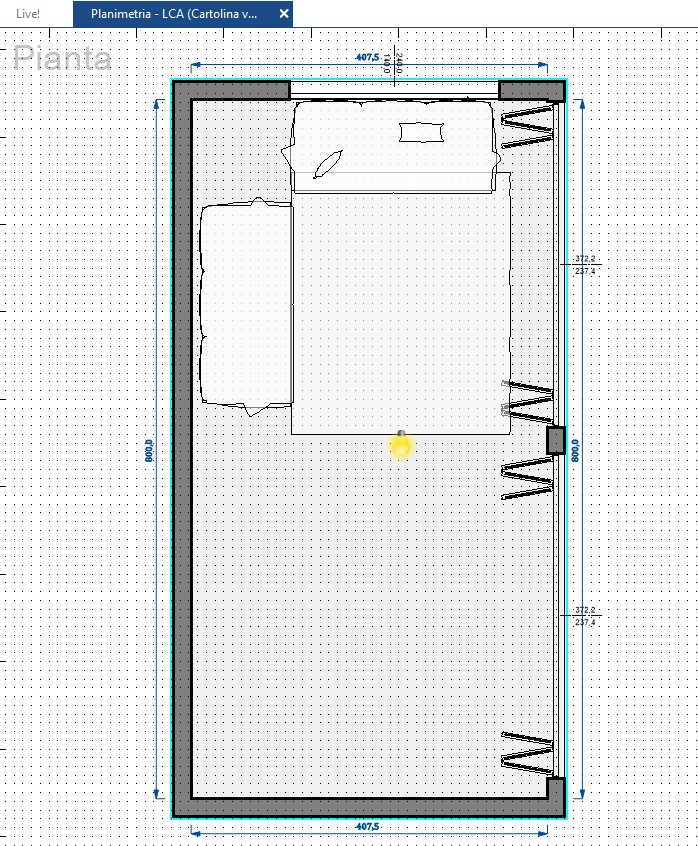
Una volta creata la planimetria dell’interno con le relative aperture (porte e finestre), possiamo disegnare il nostro esterno e quindi la piscina.
Per creare il pavimento dell’area esterna, cioè il camminamento che ci permette di raggiungere la piscina, utilizziamo gli oggetti CAD. Per realizzare un oggetto CAD, utilizziamo i comandi di disegno disponibili nella barra degli strumenti di DomuS3D. Quindi attiviamo il comando “Polilinea” e disegniamo gli oggetti di cui abbiamo bisogno.
Per posizionare in maniera adeguata gli oggetti, come ad esempio per creare dei gradini di accesso alla piscina, possiamo utilizzare le proprietà dell’oggetto, dove possiamo digitare l’elevazione desiderata.
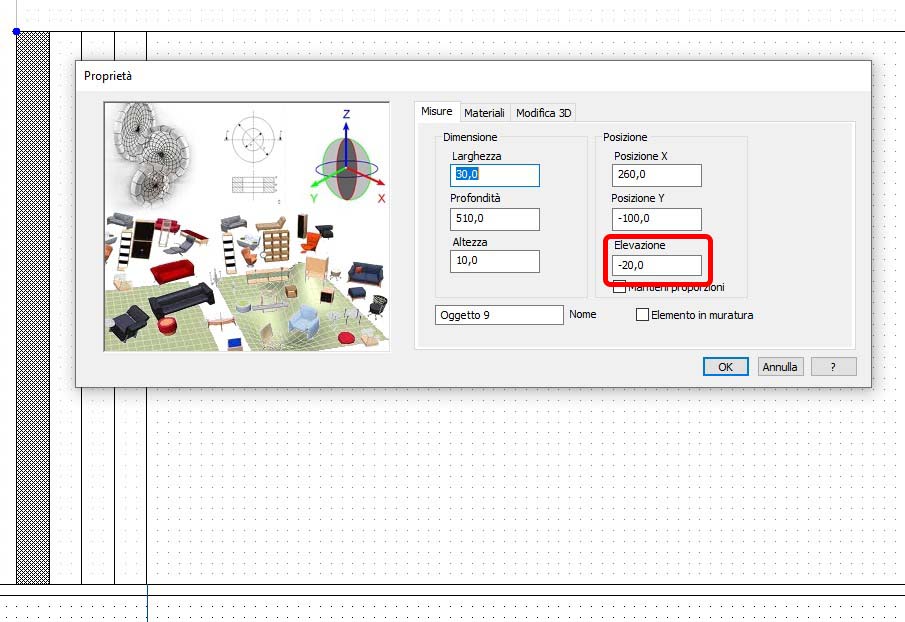
Oppure, usiamo il comando “Muovi3D” dalla vista navigazione, per posizionare gli elementi alla giusta elevazione utilizzando gli assi cartesiani o digitando le coordinate nell’apposita tabella.
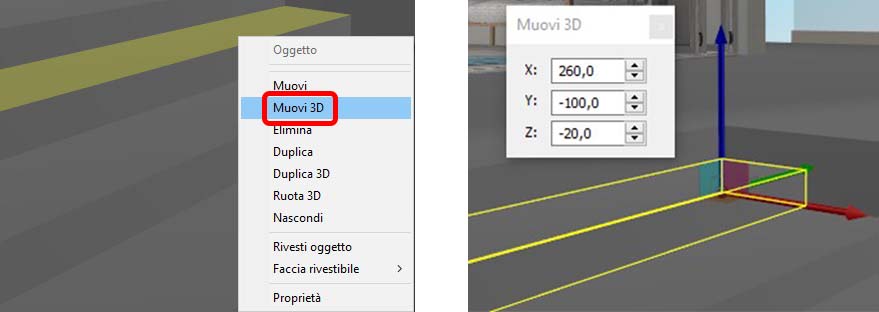
Una volta disegnati e posizionati tutti gli oggetti che ci permettono di comporre la piscina, quindi pavimento, gradini, fondo, pareti, assegniamo il materiale alle varie parti (rivestimento e/o materiale, come ad esempio l’erba, se abbiamo creato un prato).
Per assegnare il materiale usiamo la classica tecnica del Drag&Drop, e cioè trasciniamo il rivestimento o il materiale sopra all’oggetto su cui vogliamo applicarlo.
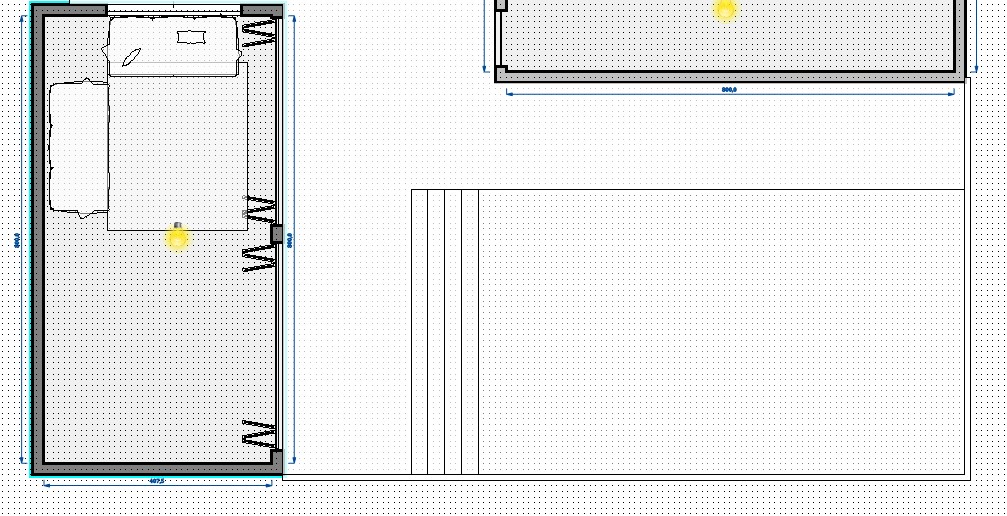

Oltre a creare la piscina tramite l’utilizzo degli oggetti CAD, è possibili scaricare, dai cataloghi della pagina Live! di DomuS3D, alcuni tipi di piscine. Li trovate in ARREDI, nella tipologia ESTERNO-GIARDINO, sotto al produttore MATICAD.
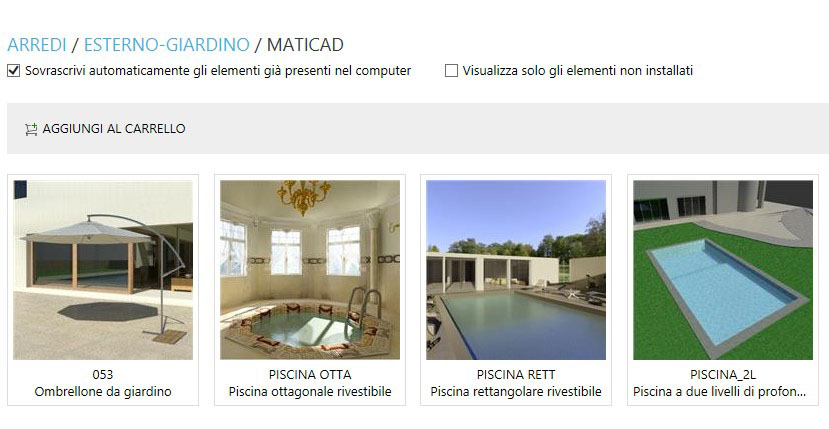
Questi sono degli elementi d’arredo “autoforanti”, che quindi creano automaticamente un foro quando vengono posizionati su di un oggetto creato tramite gli strumenti CAD di DomuS3D: basta trascinarli nella scena e posizionarli su un oggetto.
Per facilitare il posizionamento in elevazione, dopo aver trascinato l’oggetto piscina in scena, possiamo utilizzare il tasto H che ci permette di impostare l’elevazione dell’elemento d’arredo in base alla posizione dell’oggetto su cui vogliamo posizionarlo. Una volta premuto il tasto H, infatti, l’elemento d’arredo rimane in attesa che gli venga specificato l’oggetto su cui essere posizionato. Selezioniamo, quindi, con un click sinistro il bordo dell’oggetto e poi completiamo l’azione trascinando l’elemento d’arredo nella posizione desiderata.
N.B. Se nella finestra “Navigazione Virtuale” non dovessi vedere la modifica o il foro della piscina, utilizza il comando “Aggiorna vista”
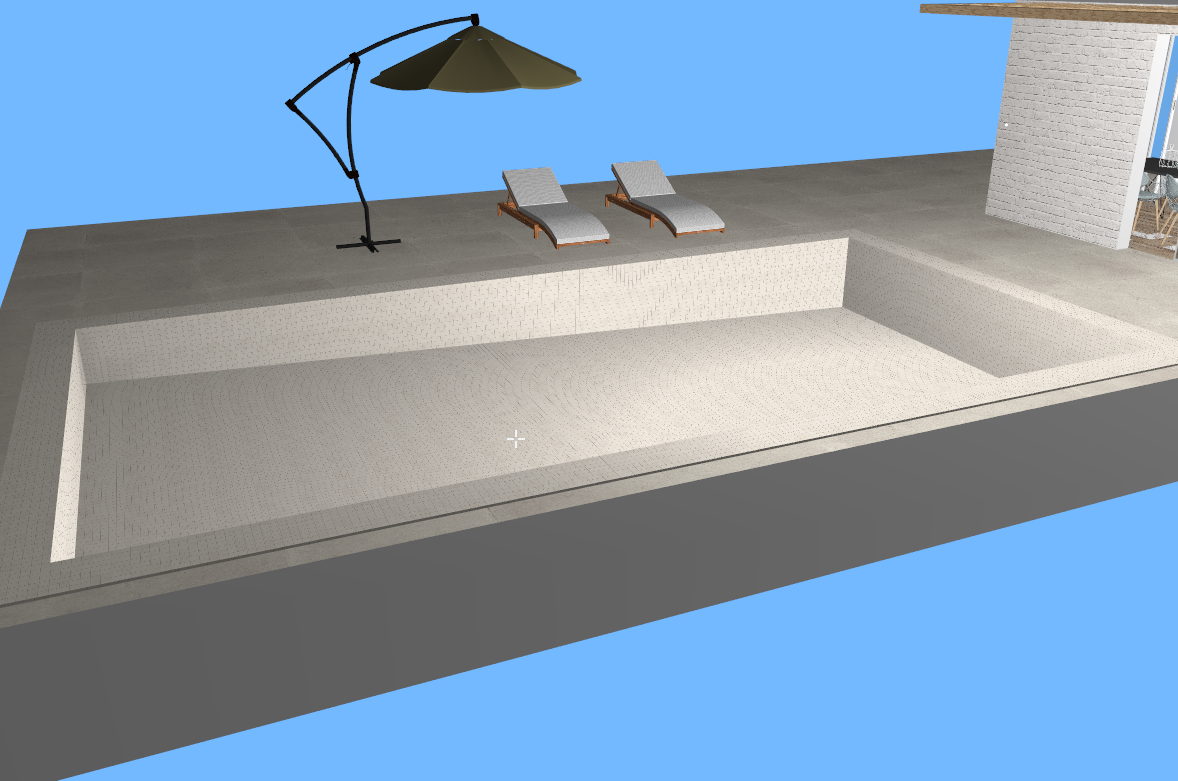
Successivamente è possibile aggiungere i gradini creandoli sempre come dei semplici parallelepipedi.
Dopo aver definito la geometria della piscina, o utilizzando un elemento d’arredo disponibile o disegnandola tramite gli strumenti CAD, completiamo il progetto andando ad inserire l’acqua.
Creare l’acqua è davvero semplice, utilizzando gli strumenti CAD, tramite il comando “Rettangolo” oppure il comando “Polilinea”, a seconda della forma della nostra piscina. Creiamo un oggetto che abbia un volume tale da occupare tutta la profondità della piscina che abbiamo disegnato. Immaginiamo proprio di riempire la piscina d’acqua per tutta la profondità: l’estensione orizzontale dell’ingombro deve essere leggermente più grande rispetto agli oggetti che creano la geometria della piscina. Non importa che non sia disegnato precisamente ma è importante che le facce di questi oggetti non siano a contatto, altrimenti potrebbe esserci un problema di visualizzazione in fase di rendering.
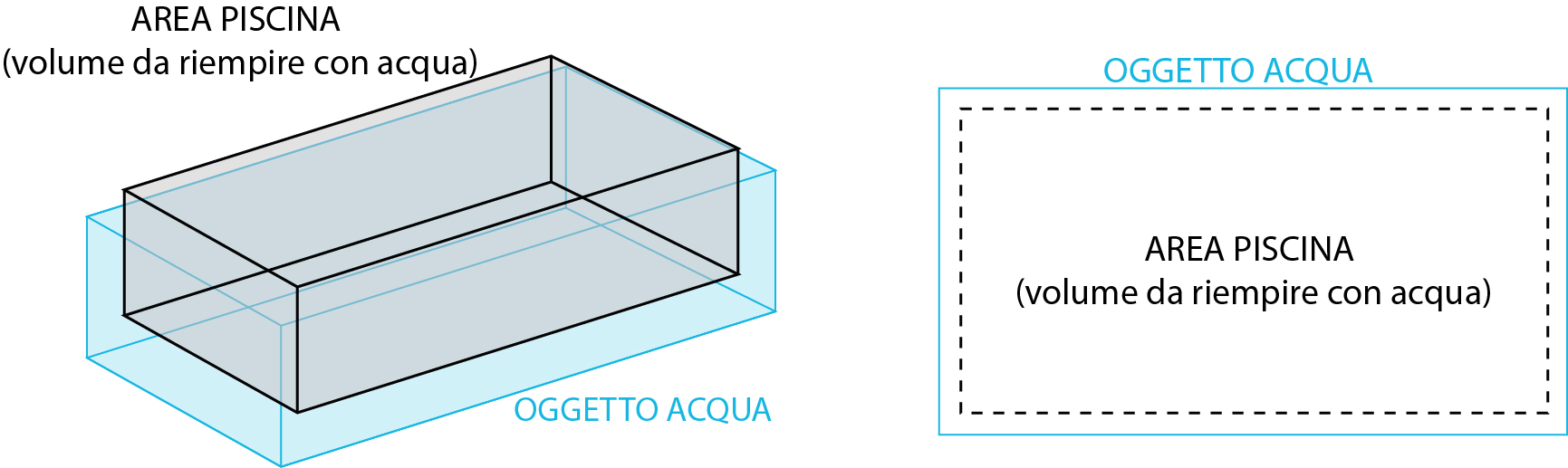
A questo punto, dopo aver creato il volume dell’acqua, assegniamo il materiale ACQUA, presente nella libreria dei materiali generici MATICAD: se non l’hai ancora fatto, ti invitiamo a scaricare e aggiornare i materiali MATICAD. Li trovi nella pagina Live! Nella sezione cataloghi, sotto la voce RENDERING AVANZATO.
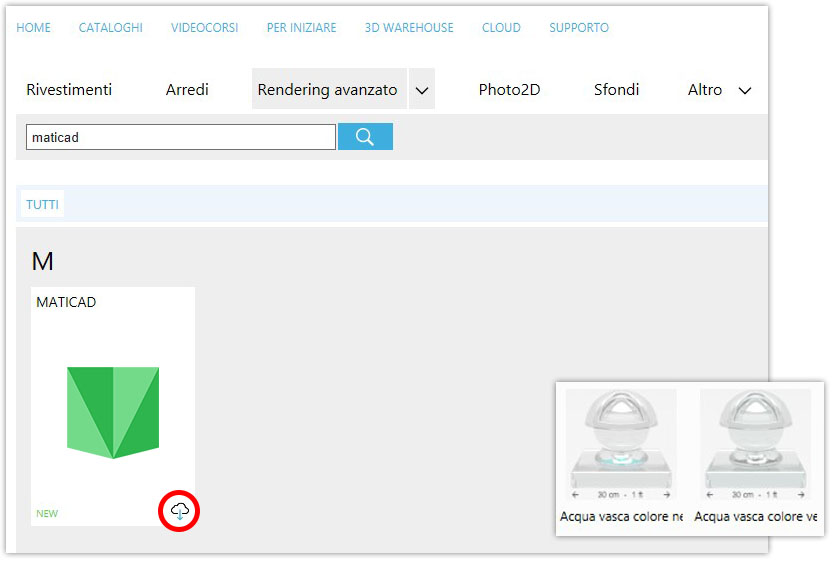
Puoi assegnare il materiale dalla planimetria o dalla navigazione e una volta assegnato ti sembrerà che l’oggetto sia diventato trasparente.
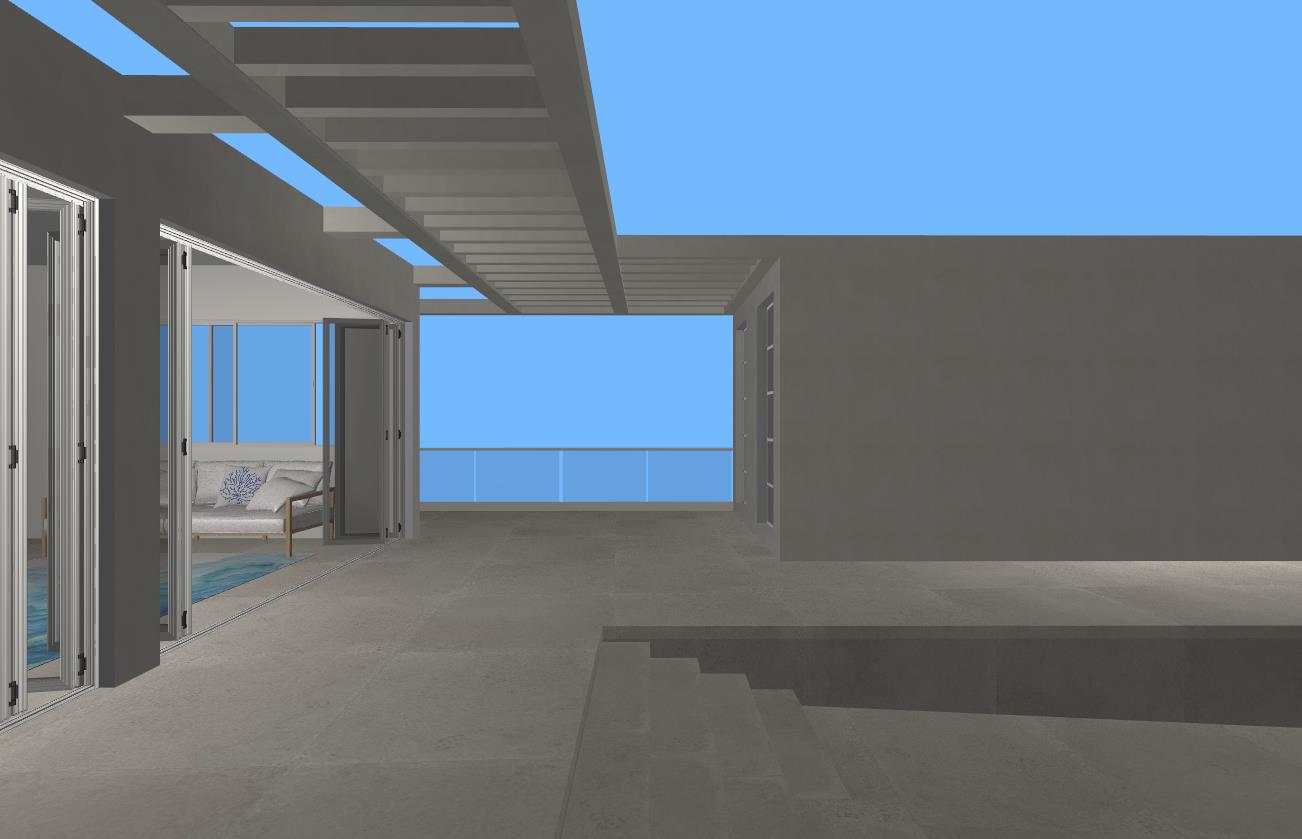
Bene, abbiamo creato il nostro esterno. Tutti gli elementi architettonici sono al loro posto. A questo punto possiamo aggiungere degli elementi d’arredo per rendere più realistica la scena che ci apprestiamo a renderizzare.

Adesso non resta che impostare lo sfondo e la luce naturale. Possiamo utilizzare uno sfondo HDR disponibile nella libreria di DomuS3D. Gli sfondi HDR sono già preparati per avere un’impostazione corretta della luce naturale, quindi utilizzarli è davvero facilissimo. Possiamo limitarci a ruotare lo sfondo per inquadrare la porzione che vogliamo vedere nella nostra immagine. Se invece gli sfondi HDR non vi soddisfano, è possibile utilizzare come sfondo un’immagine JPG e poi impostare la luce naturale in maniera coerente rispetto all’immagine. Questo procedimento può risultare un po’ complesso, quindi i meno esperti nella gestione della luce naturale, possono limitarsi all’uso di uno sfondo HDR che soddisfi a livello di luminosità e poi, sostituire l’immagine di sfondo con un programma di fotoritocco.
Impostata la sorgente luminosa, non resta che lanciare il rendering e aspettare che l’immagine venga prodotta così come l’abbiamo immaginata.

Ora che l’immagine è pronta, non ci resta che preparare il costume e gli occhiali da sole e sognare la prossima estate.
Provate anche voi a creare la vostra piscina con DomuS3D e condividete i vostri progetti sui vostri canali social taggandoci!
A presto!
Iscriviti al RenderDay, l’appuntamento imperdibile dedicato al rendering con DomuS3D.